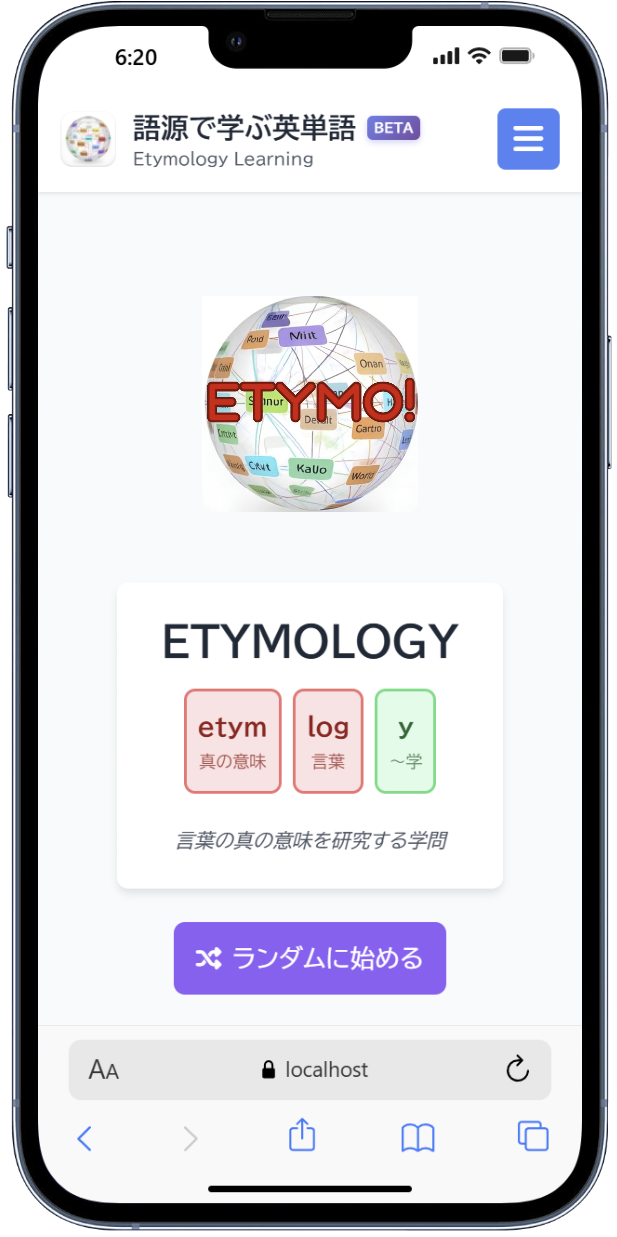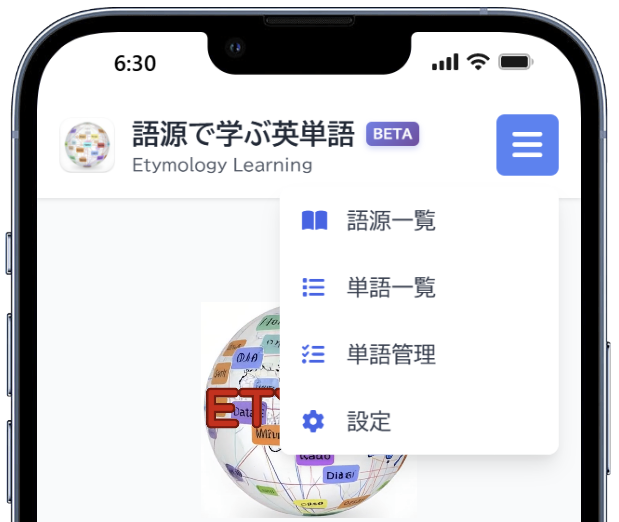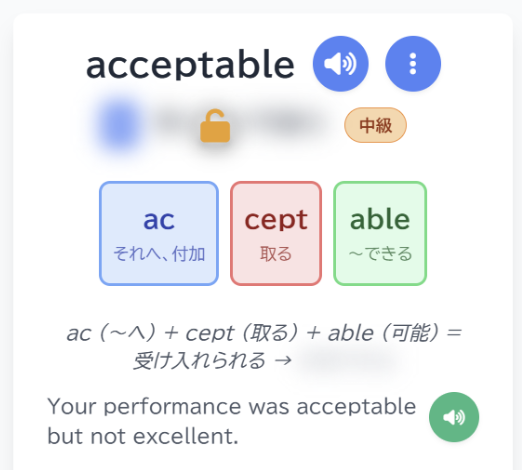語源で学ぶ英単語 - 使用説明書
バージョン: 1.0.0 BETA
最終更新: 2025年11月6日
目次
はじめに
「語源で学ぶ英単語」は、英単語を接頭辞・語根・接尾辞に分解して視覚的に表示することで、語源から単語を理解・記憶する学習支援Webアプリケーションです。
主な特徴
- 語源パーツの色分け表示 - 接頭辞(青)・語根(赤)・接尾辞(緑)で視覚的に理解
- 音声読み上げ機能 - 正しい発音を学習
- 単語管理機能 - 重要な単語や習得済みの単語をマーキング
- スマート学習 - 表示回数の少ない単語を優先的に出題
- 柔軟なフィルタリング - 難易度レベルやステータスで絞り込み
- 入出力機能 - 単語リストのインポート/エクスポート
基本的な使い方
画面構成
アプリケーションは以下の5つのタブで構成されています:
- 単語学習 - メインの学習画面
- 語源一覧 - 語源の一覧と詳細
- 単語一覧 - 全単語の一覧と検索
- 単語管理 - 重要/習得済み単語の管理(有効化時のみ)
- 設定 - アプリケーションの設定
右上のメニューボタン(≡)からタブを切り替えられます。
最初の単語を表示する
単語学習機能
単語カードの見方
単語カードには以下の情報が表示されます:
1. 単語名と発音
2. 品詞と意味
- 品詞バッジ - 動詞、名詞、形容詞などを色付きバッジで表示
- 意味 - 日本語の意味(複数の品詞がある場合は品詞ごとに表示)
- レベルバッジ - A(初級)、B(中級)、C(上級)
- ステータスアイコン - ⭐(重要)、✓(習得済み)
設定で「最初から日本語訳を表示する」をOFFにすると、 意味がぼかして表示され、クリックすると見えるようになります。
3. 語源パーツ
単語を構成する語源パーツが色分けで表示されます:
- 青色 - 接頭辞(例: pre-, re-, un-)
- 赤色 - 語根(例: view, port, dict)
- 緑色 - 接尾辞(例: -able, -tion, -ness)
各パーツをクリックすると、その語源の詳細を見ることができます。
4. 例文とメモ
ナビゲーション
語源ナビゲーション
語源パーツをクリックすると、その語源を含む単語を続けて学習できます:
- 語源パーツ(青・赤・緑のボックス)をクリック
- 同じ語源を含む単語のリストが表示されます
- リストから単語を選ぶか、[<][>]ボタンで順番に見られます
- 枠が太くなっている語源パーツが現在のアクティブな語源です
音声読み上げ
手動再生
- 単語の横の🔊ボタン - 単語を読み上げ
- 例文の横の🔊ボタン - 例文を読み上げ
自動再生
設定で「単語を自動読み上げ」をONにすると、単語を表示した際に自動的に発音されます。
💡 音声が再生されない場合は、ブラウザがWeb Speech APIに対応しているか確認してください。
単語管理機能
重要な単語や習得済みの単語をマーキングして管理できます。
単語にマークをつける
方法1: 単語学習画面から
方法2: 単語一覧画面から
- 「単語一覧」タブを開く
- 各単語の下にある⭐と✓のボタンをクリック
- 色が濃くなったらマーク済み
方法3: 単語管理画面から
マークの特徴
単語セット選択
学習する単語の範囲を4つのモードから選択できます。
モードの種類
設定画面の「単語セット選択」で切り替えられます:
1. レベル設定に基づく(標準)
- 難易度レベル(A/B/C)でフィルタリング
- 習得済み単語を自動的に除外
- 重要単語を70%の確率で優先表示
- 初期設定のモードです
2. 重要マークの単語のみ(レベル設定無視)
- 重要マークをつけた単語のみ表示
- 難易度レベルは無視されます
- 難易度設定が無効化(グレーアウト)されます
- 自分で厳選した単語だけを集中学習したい場合に便利
3. 重要マークの単語のみ(レベル設定有効)
- 重要マーク + 難易度レベルの両方でフィルタリング
- 例: 重要な単語のうち、初級(A)だけを学習
4. 習得済み単語を除く(レベル設定有効)
適用範囲
単語リストの入出力
重要な単語や習得済みの単語をリストとして保存したり、読み込んだりできます。
エクスポート(出力)
手順
出力形式
[ "preview", "review", "interview", "portable" ]
アルファベット順にソートされた単語のリストです。
テキストエリアの操作
右上のボタンで操作できます:
- 📋 コピーボタン - クリップボードにコピー
- ⬇ ダウンロードボタン - JSONファイルとしてダウンロード(ファイル名: etymology-export.json)
- ✕ クリアボタン - テキストエリアをクリア
インポート(読み込み)
手順
対応形式
以下の2つの形式に対応しています:
1. JSON形式
["word1", "word2", "word3"]
2. 単語の羅列
word1 word2 word3
または
word1, word2, word3
または
word1 word2 word3
スペース、タブ、改行、カンマ、またはこれらの組み合わせで区切ることができます。
インポート結果
失敗単語への対応
単語が見つからない理由:
- スペルミス
- データベースに存在しない単語
- 大文字小文字の違い(自動的に照合するので通常は問題なし)
失敗単語を修正して再度インポートできます。
テキストエリアの操作
- 📋 コピーボタン - 内容をクリップボードにコピー
- ✕ クリアボタン - テキストエリアと失敗単語リストを一括クリア
語源一覧
すべての語源を一覧表示し、検索できます。
使い方
検索
- 上部の検索ボックスに語源や意味を入力
- リアルタイムで絞り込まれます
語源の詳細を見る
この語源を含む単語から学習
- 語源詳細モーダルで単語をクリック
- その単語の学習画面に移動
- 語源ナビゲーションがアクティブになります
単語一覧
すべての単語を一覧表示し、検索できます。
使い方
検索
- 上部の検索ボックスに単語や意味を入力
- リアルタイムで絞り込まれます
ステータス変更
- ⭐ボタン - 重要マークのON/OFF
- ✓ボタン - 習得済みマークのON/OFF
- 色が濃い場合はマーク済み
単語の学習
- 単語カードをクリック
- その単語の学習画面に移動
設定
「設定」タブでアプリの動作をカスタマイズできます。
表示設定
最初から日本語訳を表示する
- ON(デフォルト) - 意味が最初から見える
- OFF - 意味がぼかされ、クリックすると見える
学習スタイルに合わせて選択してください。
単語を自動読み上げ
- ON - 単語を表示したときに自動的に発音
- OFF(デフォルト) - 🔊ボタンを押したときのみ発音
単語管理機能を有効化
単語セット選択
前述の「単語セット選択」を参照してください。
難易度設定
学習する単語のレベルを選択します:
- A - 初級(A1-A2相当)
- B - 中級(B1-B2相当)
- C - 上級(C1-C2相当)
複数選択可能です。すべて選択すると全レベルの単語が対象になります。
💡 「重要マークの単語のみ(レベル設定無視)」モードを選択すると、 この設定は無効化(グレーアウト)されます。
履歴設定
学習履歴を記録する
- ON(デフォルト) - 表示した単語を記録(最大100件)
- OFF - 記録しない
ランダム表示の選択方式
- スマート選択(推奨) - 表示回数が少ない単語を優先
- 完全ランダム - すべての単語から均等に選択
スマート選択を使うと、まだあまり見ていない単語を効率的に学習できます。
履歴を削除
単語リスト入出力
前述の「単語リストの入出力」を参照してください。
統計情報
以下の統計が表示されます:
- 総単語数 - データベース内の全単語数
- 表示可能単語 - 現在の設定で学習対象となる単語数
- 重要単語 - 重要マークをつけた単語数
- 習得済み単語 - 習得済みマークをつけた単語数
ヒントとコツ
効果的な学習方法
1. 語源から理解する
- 語源パーツをクリックして関連単語を見る
- 同じ語源を持つ単語をまとめて覚える
- 例:
pre-(前に)を理解すれば、preview, predict, prepareの意味が推測できる
2. 重要な単語をマークする
- 試験に出そうな単語、業務で使う単語に⭐マーク
- 「重要マークの単語のみ」モードで集中学習
- 覚えたら✓マークをつけて除外
3. スマート選択を活用する
- 「スマート選択」で効率的に新しい単語を学習
- 表示回数が少ない単語が優先的に出題される
4. 音声を活用する
- 必ず発音を聞いて正しい読み方を覚える
- 自動読み上げをONにすると便利
5. 定期的に復習する
- 習得済みマークをつけた単語も、時々「すべて」モードで復習
- エクスポート機能で単語リストを保存し、他のツールでも活用
トラブルシューティング
音声が再生されない
- ブラウザがWeb Speech APIに対応しているか確認
- Chrome、Edge、Safariを推奨
- HTTPSで接続していることを確認
単語が表示されない
- 難易度設定で少なくとも1つのレベルが選択されているか確認
- 「重要マークの単語のみ」モードで重要単語が0件でないか確認
- すべての単語が習得済みになっていないか確認
インポートがうまくいかない
- JSON形式が正しいか確認(ダブルクォート、カンマ、角括弧)
- 単語のスペルが正しいか確認
- 失敗単語リストを見て修正
画面が崩れる
- ブラウザを最新版に更新
- ページをリロード(F5またはCtrl+R)
- ブラウザのキャッシュをクリア
データのバックアップ
すべてのデータはブラウザのLocalStorageに保存されます:
- 重要/習得済みのマーク
- 学習履歴
- 設定
⚠️ ブラウザのデータをクリアするとすべて削除されます! 定期的に単語リストをエクスポートしてバックアップすることを推奨します。
キーボードショートカット
現在、キーボードショートカットは実装されていません。
モバイルでの使用
お問い合わせ
運営
EMUYN 合同会社
Webサイト: https://www.emuyn.net/
フィードバック
バグ報告や機能要望は、Webサイトのお問い合わせフォームからお願いします。
バージョン情報
- バージョン: 1.0.0 BETA
- 最終更新: 2025年11月6日
📚 このマニュアルは随時更新されます。最新版は常にアプリ内で確認できます。